在如今的職場和學習環境中,我們經常能夠接觸到大批量文件。 有時我們需要將這些文件進行批量處理,就比如批量修改文件名稱。 在某些情況下,我們需要將文件名前面添加其所在文件夾的名稱,以便更好的標識文件的來源和歸屬。 如果逐個進行修改,顯然會十分的浪費時間。 本篇文章的目的就是帶您一起找到一個可以快速批量在文件名前面添加對應的文件夾名稱,完成多個文件同時重命名的方法。
為了更好的在管理文件時對大量文件進行區分,在文件名前添加所屬文件夾名稱是非常必要的,可以使文件的來源和歸屬一目了然。 比如攝影師在儲存大量照片時,可能會以活動名稱來命名文件夾,並將相關的照片都存儲在裡面。 我們可以在這些文件名前面都添加對應的文件夾名稱,以便日後使用特定照片時不會對其進行混淆。
為了實現這個目的,我們可以使用一款專業並且好上手的工具,比如「我的ABC軟體工具箱」,來幫助我們快速完成任務。 該軟件不僅可以批量重命名,而且也提供了許多自定義選項,比如批量添加,批量刪除,批量替換等等,使用戶可以方便靈活的定製文件名的修改規則。 文章下面的內容就將為您演示它具體的操作步驟。
首先打開軟件,點擊「文件名稱」-「按規則修改文件名稱」。
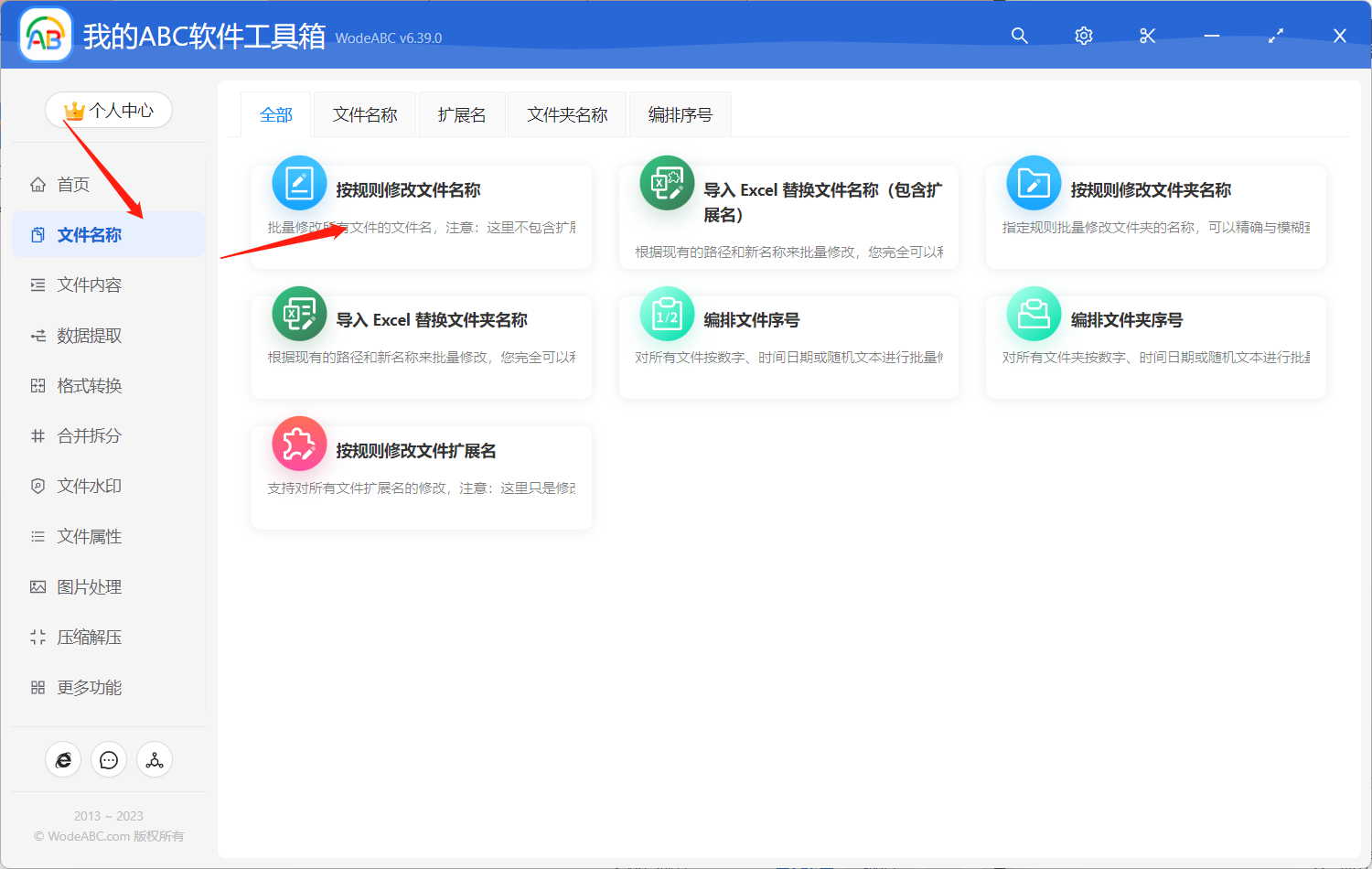
上傳需要進行批量添加文件夾名稱完成重命名的文件。
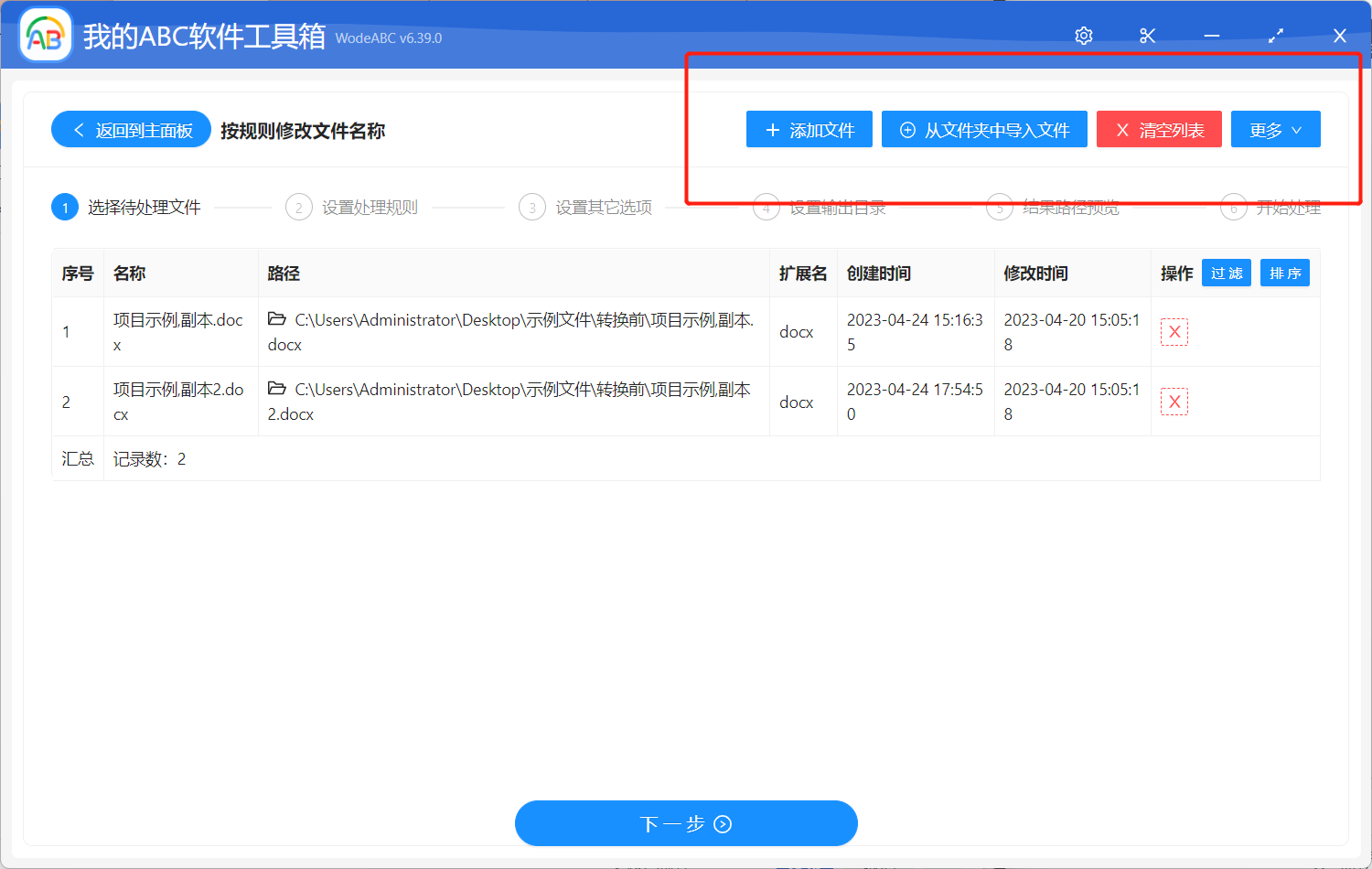
在自定義設置界面中,點擊「快速填寫規則」-「插入文本」並選擇「最左邊的位置」,文本的輸入規則可在下方說明處查看並複製到文本框中。
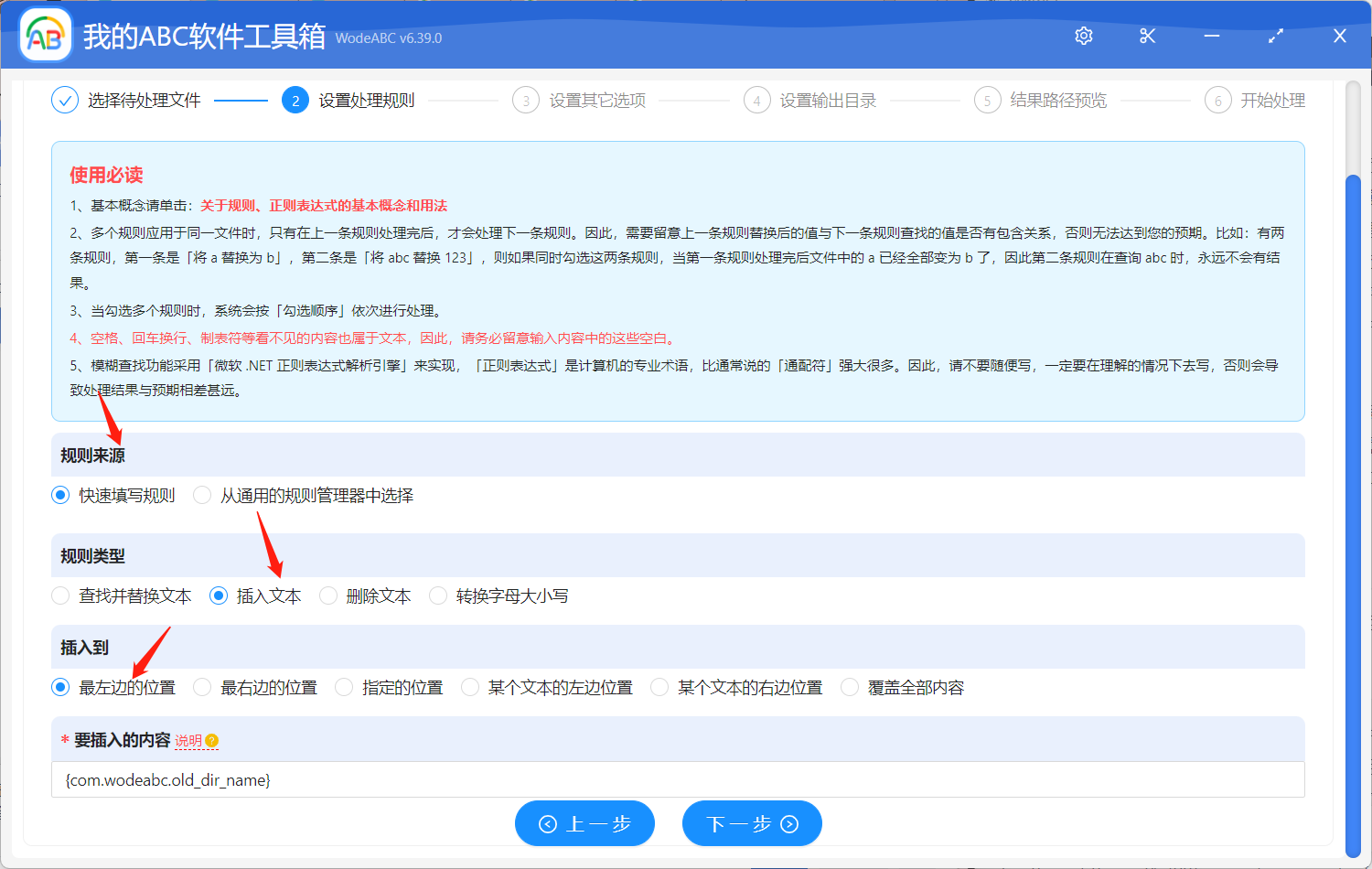
由於在手工添加或修改規則的內容時,如果輸入的文本的「前後」有空格、換行等看不見的空白文本,可能會導致查找不到結果。 所以您需要自行選擇是否保留空白文本。
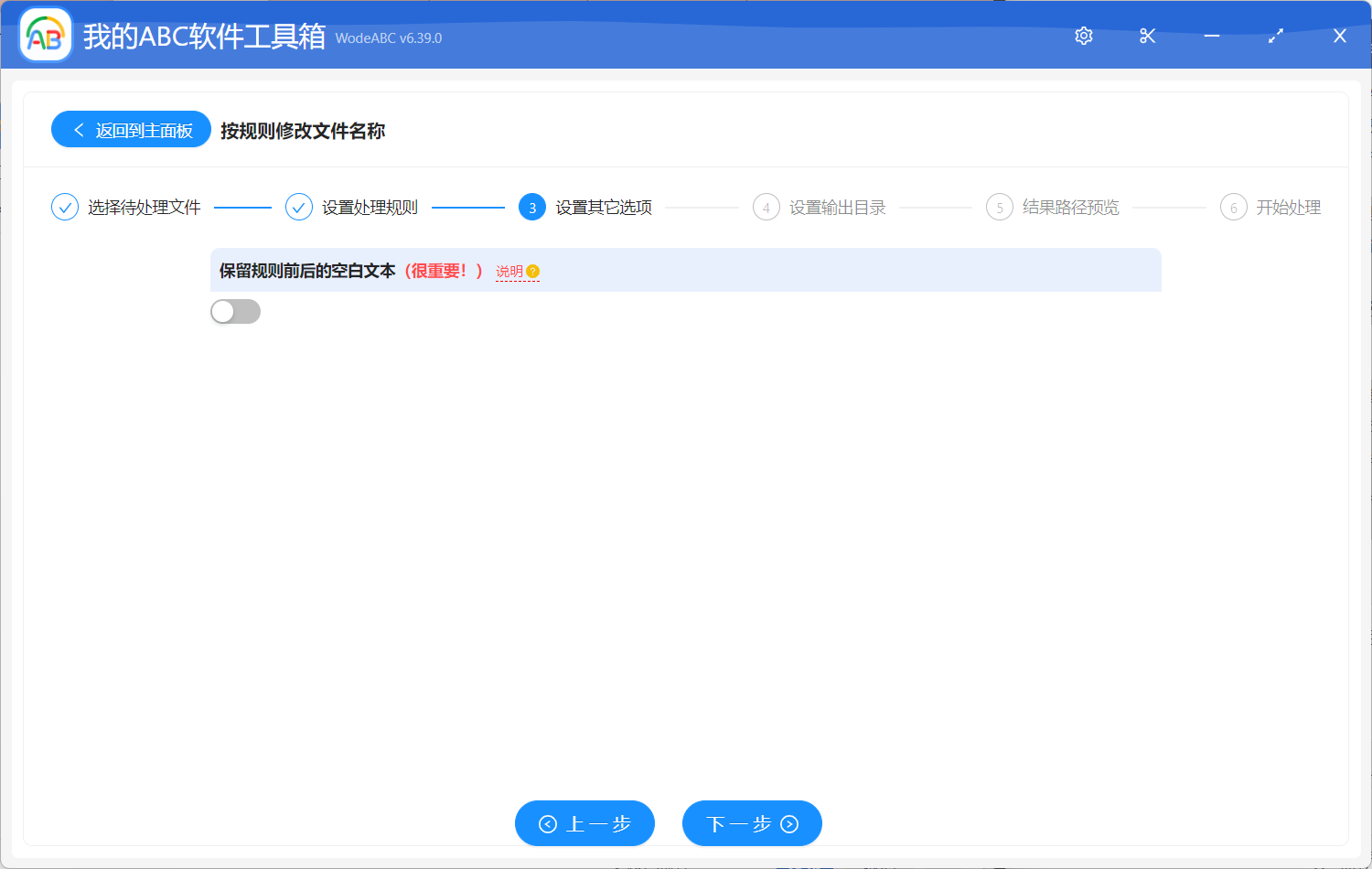
之後操作就比較簡單,指定輸出文件夾並對結果路徑進行預覽,相信不需要太多介紹大家也能自己進行操作。 沒有問題之後點擊開始處理。
下圖是我通過上述步驟操作得到的批量重命名後的文件,作為參考。 下圖中可以清楚的看到文件名前添加進了對應文件夾名稱。
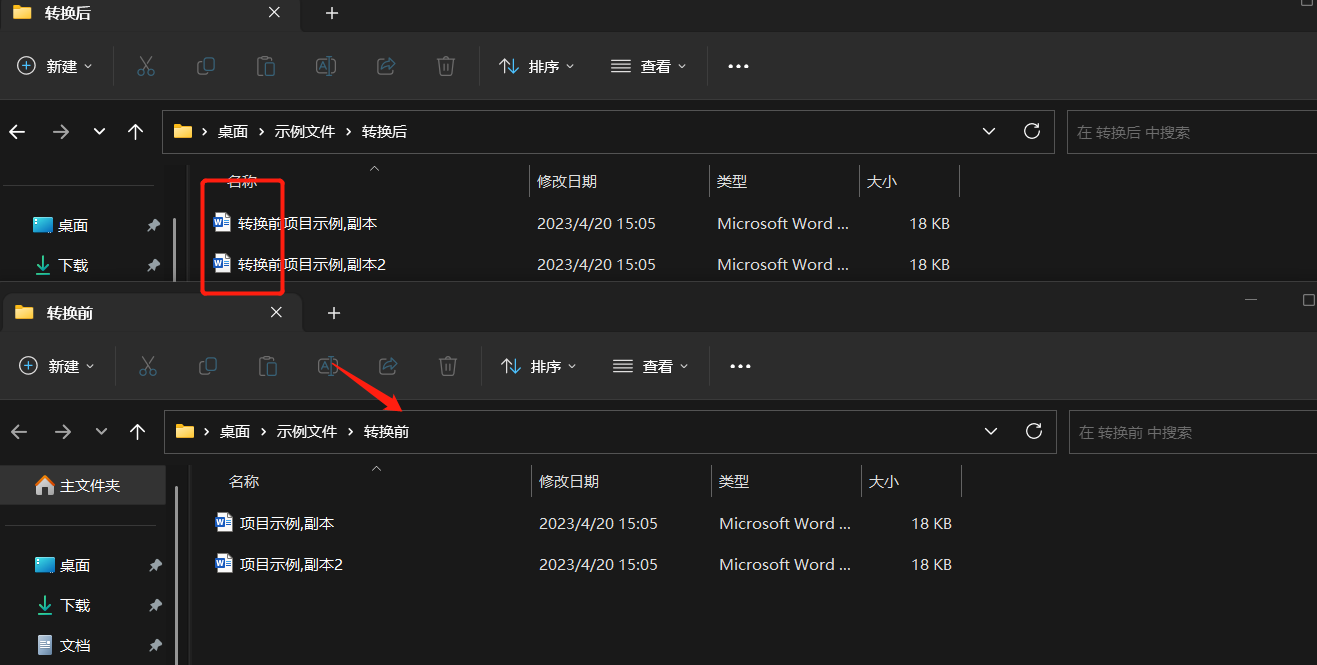
在處理大量文件時,快速批量重命名文件並在文件名前面添加對應的文件夾名稱是一個非常常見和必要的操作。 在這個過程中使用一款操作簡單的工具能夠大大提升我們的工作效率,比如文中的軟件就提供了多種可自定義的選項,用戶可以快速地批量在文件名前面添加對應的文件夾名稱,方便後續的文件管理和使用。